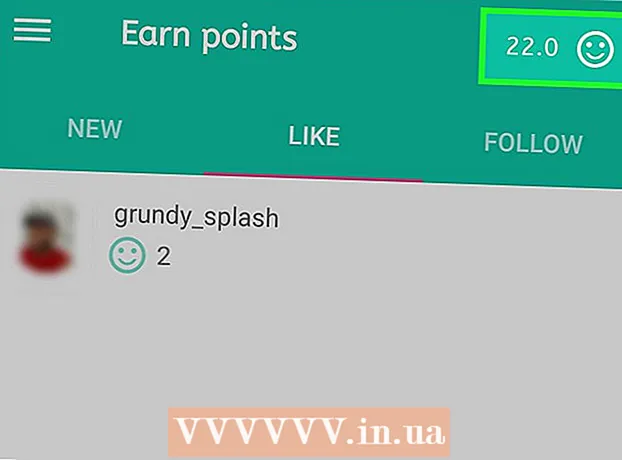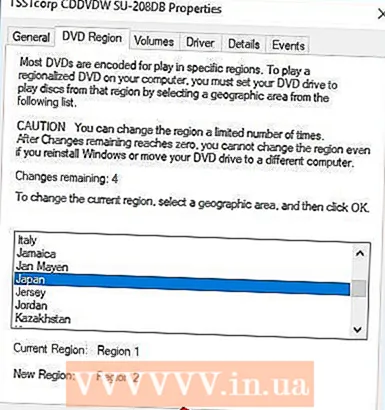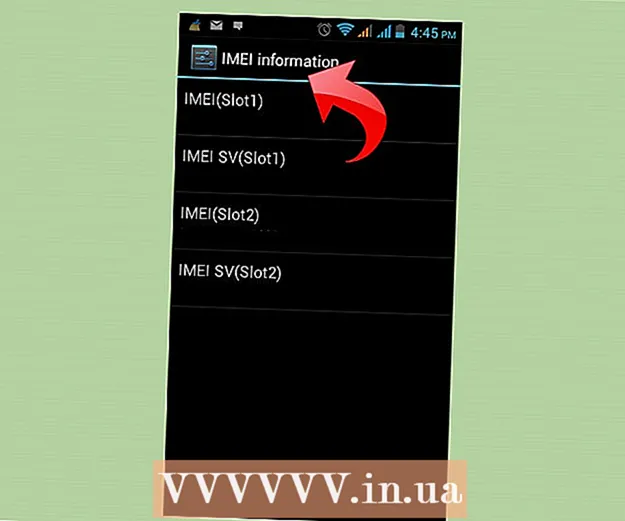Schrijver:
John Stephens
Datum Van Creatie:
1 Januari 2021
Updatedatum:
25 Juni- 2024
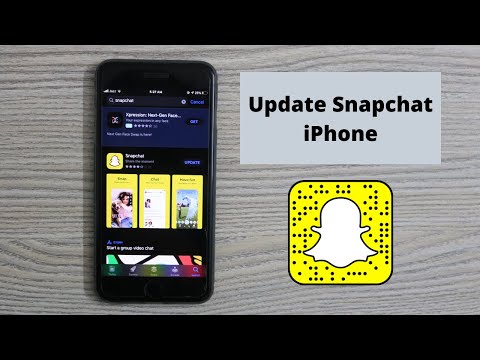
Inhoud
De upgrade van de Snapchat-app geeft je toegang tot de nieuwste functies, waaronder lenzen. Nadat u Snapchat heeft bijgewerkt, moet u controleren of de gewenste functie is ingeschakeld. De nieuwe functie Lenzen wordt niet op alle apparaten ondersteund, maar u kunt deze beperking omzeilen. Als je de nieuwste effecten van Snapchat leuk vindt, bekijk dan Effecten gebruiken in Snapchat.
Stappen
Methode 1 van 5: Android
Snapchat-updates voor Android 5.0 of hoger om de functie Lenzen te gebruiken. De functie Lenzen vereist een apparaat met Android 5.0 (Lollipop) of hoger. Als je een apparaat met Android 4.4 of eerder hebt, kun je deze functie niet gebruiken, zelfs niet als je Snapchat hebt bijgewerkt. Om de Android-versie te controleren:
- Open het gedeelte Instellingen.
- Open "Over telefoon" of "Over apparaat".
- Zoek naar "Android-versie" (Android-versie).
- Sommige gebruikers hebben ook problemen met het gebruik van lenzen, ook al gebruiken hun apparaten 5.0 of nieuwer. Als je apparaat aan de hardwarevereisten voldoet maar nog steeds niet werkt, moet je wachten tot Snapchat is bijgewerkt. Als je Android hebt gejailbreakt, kun je het Xposed-framework aanpassen. Klik hier voor meer informatie.

Open Google Play Store om Snapchat bij te werken. U kunt zoeken in de lijst met applicaties of op het bureaublad.
Druk op de Menu-knop (☰) en selecteer "Mijn apps" (Mijn aanvraag). Hierdoor wordt een lijst met uw geïnstalleerde apps geopend.

Zoek "Snapchat" in de lijst. Als er een nieuwe Snapchat-update beschikbaar is, wordt de app onder de categorie "Updates beschikbaar" geplaatst en heeft hij een "Update" -knop in de rechterbenedenhoek van het app-scherm.- U kunt op Google Play naar Snapchat zoeken om naar de pagina van de app te gaan.
Druk op de "Update" knop. Je ziet deze knop op de app-pagina als er een update beschikbaar is. Klik op de "Update" knop om het updatebestand te downloaden, dit kan enkele minuten duren. De update wordt automatisch geïnstalleerd, u ontvangt een melding wanneer deze klaar is.
- Als je de optie Update niet ziet, gebruik je de nieuwste versie van Snapchat. Als u naar de nieuwste versie bent bijgewerkt maar geen speciale functies zoals lenzen kunt gebruiken, wordt uw apparaat mogelijk niet ondersteund.

Schakel extensies in. Nieuwe functies zijn niet standaard ingeschakeld. Je kunt ze inschakelen in het menu Instellingen van Snapchat.- Tik op het Snapchat-pictogram bovenaan het camerascherm. Dit is het openen van uw profiel.
- Klik op het wielpictogram in de rechterbovenhoek van uw profiel.
- Selecteer "Beheren" in de categorie "Aanvullende services".
- Vink het vakje aan om extra functies in te schakelen, zoals Front-Facing Flash en Friend Emoji's.
Gebruik de nieuwe functie Lenzen. Als je een ondersteund apparaat gebruikt en Snapchat hebt bijgewerkt, heb je toegang tot speciale lenseffecten door het gezicht ingedrukt te houden voordat je de foto maakt. Klik hier voor meer details.
Gebruik de bètaversie van Snapchat. Snapchat op Android heeft een bètaversie die je toegang geeft tot nieuwe functies, maar de app is niet zo stabiel als de uiteindelijke release. Als u bereid bent een applicatie te accepteren die vaak inactief is, kunt u deze uitproberen.
- Scrol in het menu Instellingen omlaag en selecteer het item "Deelnemen aan Snapchat Beta".
- Selecteer "Tel me in!" (Inclusief mij!) Ter bevestiging. U wordt omgeleid naar een site om lid te worden van de Google+ community, die vereist is om deel te nemen aan de bèta.
- Vul de proefaanvraag in en wacht ongeveer 1 uur.
- Verwijder Snapchat en installeer het opnieuw en de optie "Snapchat Beta" zal verschijnen in het menu Instellingen. Gebruik dit menu om toegang te krijgen tot experimentele functies.
Methode 2 van 5: iPhone en iPad
Update Snapchat op iPhone 5 of latere apparaten om lenzen te gebruiken. De functie Lenzen op Snapchat is alleen beschikbaar op iPhone 5 en nieuwere modellen. Als je een iPhone 4 of 4s hebt, kun je geen Lenzen gebruiken, ook al heb je Snapchat bijgewerkt.
- De functie Lenzen werkt niet op iPod 5e generatie en ouder, of iPad 2 en oudere modellen.
- Als je oude apparaat gejailbreakt is, kun je de functie Lenzen inschakelen door Cydia tweak te installeren. Klik hier voor meer informatie.
Open de App Store om te controleren op Snapchat-updates. U zou het App Store-pictogram op uw bureaublad moeten zien.
Selecteer het tabblad "Updates". Je ziet het onderaan het scherm.
Zoek "Snapchat" in de lijst "Beschikbare updates" (Update beschikbaar). Als Snapchat niet op deze lijst staat, zijn er nog geen updates beschikbaar, je gebruikt de laatste versie.
Klik op de "Update" knop. De update wordt direct gedownload. Het download- en installatieproces kan enkele minuten duren.
Start Snapchat. Je kunt Snapchat openen vanuit de App Store door op de pagina of het pictogram op de startpagina te tikken.
Activeer extra functies. Bij het updaten van Snapchat zijn niet alle nieuwe functies geactiveerd. U moet ze inschakelen in het menu Instellingen.
- Tik op het Snapchat-pictogram bovenaan het camerascherm om je profiel te openen.
- Tik op het wielpictogram in de rechterbovenhoek van het scherm.
- Scroll naar beneden en selecteer "Beheren" onder "Aanvullende services".
- Sleep de schuifregelaar om elke functie te activeren.
Toegang tot de functie Lenzen. Als je een nieuwere iPhone hebt en Snapchat hebt bijgewerkt, kun je speciale lenseffecten gebruiken om foto's te maken. Houd het gezicht ingedrukt om deze functie te gebruiken. Klik hier voor meer details.
Los upgradeproblemen op. Sommige gebruikers meldden dat ze Snpchat niet konden updaten.Wanneer dit gebeurt, verdwijnt de app van het bureaublad en in de winkel.
- Open Instellingen op uw apparaat.
- Selecteer "Algemeen" -> "Gebruik" of "Gebruik iCloud en opslag" (Gebruik iCloud of opslag).
- Selecteer "Beheer opslag" onder "Opslag".
- Selecteer Snapchat in de applijst en selecteer vervolgens "App verwijderen".
- Installeer Snapchat opnieuw vanuit de App Store.
Methode 3 van 5: Gebruik de functie Lenzen
Werk Snapchat bij naar de nieuwste versie op ondersteunde apparaten. Om lenzen te kunnen gebruiken, heb je de laatste versie van Snapchat nodig. Volg de bovenstaande instructies om de nieuwste versie te installeren.
- Je moet Snapchat gebruiken op een ondersteund apparaat. Dat betekent iPhone 5 en nieuwer of apparaten met Android 5.0 of hoger. De enige uitzondering is wanneer u tweaks installeert op uw iPhone en een gejailbreakt Android-apparaat.
Open de camera aan de voorkant op Snapchat. Meestal het eerste scherm dat verschijnt als je Snapchat start. U ziet een momentopname rechtstreeks vanaf de camera aan de voorkant van uw apparaat.
Verwissel camera's als u de volgende camera gebruikt. De functie Lenzen werkt alleen met de camera aan de voorkant. Tik op het camerapictogram in de rechterbovenhoek van het scherm om van camera te wisselen. U ziet uw gezicht op het scherm van uw apparaat.
Plaats de camera zo dat het hele gezicht wordt verlicht. Lenzen werken het beste als ze gemakkelijk contouren kunnen herkennen en gezichtsdelen kunnen onderscheiden. Gebruik deze functie in een goed verlichte kamer.
Houd het gezicht een paar seconden ingedrukt. Er verschijnt een rand rond uw gezicht en onder aan het scherm staan lenzen.
- Als de app niet kan worden gestart, verander dan de positie voor het beste licht en laat het hele gezicht op het scherm verschijnen. Zorg ervoor dat u uw vinger een paar seconden ingedrukt houdt zonder te bewegen. Oudere apparaten zijn mogelijk niet compatibel met deze app.
Veeg zijwaarts om lensopties te zien. Elke keer dat u kiest, ziet u het effect op uw gezicht verschijnen.
- Deze effecten veranderen van dag tot dag, dus vandaag is misschien niet het effect dat u prettig vindt.
Voer aanvullende opdrachten uit, zoals "Doe je mond open.’ U ziet opdrachten op het scherm voor enkele speciale effecten.
Maak een Snap met het effect dat u wilt gebruiken. Zodra je het gewenste effect hebt gevonden, kun je Snap gebruiken zoals je dat normaal zou doen:
- Tik op de cirkelknop (met het lenseffectpictogram) om een Snap te maken.
- Houd de cirkelknop ingedrukt om video met effecten op te nemen.
Bewerk en verstuur Snap zoals gewoonlijk. Nadat je Snap met het geselecteerde effect hebt gemaakt, kun je tekst, filter, sticker of erop tekenen zoals andere normale Snap. Als u klaar bent, stuurt u het naar een vriend of plaatst u het in een Verhaal. advertentie
Methode 4 van 5: Gebruik lenzen op een gejailbreakt Android-apparaat
Pas deze methode toe om lenzen te gebruiken op een gejailbreakt Android-apparaat. Voor lenzen is Android 5.0+ vereist. Sommige apparaten werken echter nog steeds niet. U kunt dit probleem oplossen als uw apparaat is gejailbreakt. De controle over een apparaat overnemen is geen eenvoudig proces, en het verschilt van apparaat tot apparaat. Je kunt meer artikelen lezen op wikiHow.
- Raadpleeg de artikelen op internet voor meer informatie.
Installeer het Xposed-framework op het gejailbreakte apparaat. Dit is een tool waarmee u modules kunt toevoegen om het systeem en de toepassing te verstoren. U kunt het Xposed APK-bestand hier downloaden. Xposed werkt alleen op gejailbreakte apparaten.
Open het APK-bestand op Android. Xposed wordt geïnstalleerd.
Open het "Framework" -menu in Xposed en selecteer "Installeer update " (Installeer update). Wacht even, u zult het Superuser-verzoek zien.
Selecteer "Grant" om Xposed superuser-rechten te geven. Hierdoor kan Xposed wijzigingen aanbrengen in het bestandssysteem.
Start het Android-apparaat opnieuw op wanneer daarom wordt gevraagd. Hiermee wordt het installatieproces van Xposed voltooid.
Voer het Xposed-installatieprogramma uit. Je kunt modules installeren om Snapchat te laten denken dat je een ondersteund apparaat gebruikt.
Selecteer het item "Download". Dit is de stap waarmee u een nieuwe module kunt zoeken en downloaden.
Druk op de zoekknop en typ "SnapchatLensesEnabler.’ U krijgt maar één resultaat.
Tik op "SnapchatLensesEnabler" om een specifieke informatiepagina te openen. U ziet enkele opties en modulebeschrijvingen.
Selecteer "Download" om de module te downloaden. De module wordt naar het apparaat gedownload, wat enkele minuten kan duren.
Installeer de module na het downloaden. Wacht een paar minuten.
Open het menu "Modules". U ziet een lijst met beschikbare modules.
Klik op het dialoogvenster "SnapchatLensesEnabler.’ Dit is de actie om de nieuwe module te activeren.
Start het apparaat opnieuw op en open Snapchat. Nu kunt u de functie Lenzen zoals gewoonlijk gebruiken. advertentie
Methode 5 van 5: Gebruik lenzen op een gejailbreakte iPhone
Gebruik deze methode met iPhone 5 en eerdere modellen die gejailbreakt zijn. Als je een iPhone 4 of 4s hebt en je apparaat hebt gejailbreakt, kun je Cydia tweak installeren om Snapchat te laten denken dat je een nieuwere iPhone gebruikt. Met deze applicatie kun je lenzen gebruiken op niet-ondersteunde apparaten. U moet uw apparaat jailbreaken en Cydia installeren, wat buiten het bestek van dit artikel valt. Je kunt de artikelen over jailbreak iOS-apparaten raadplegen voor meer details.
Update de Snapchat-app in de App Store. Volg de bovenstaande stappen om Snapchat bij te werken naar de nieuwste versie.
Open Cydia op een gejailbreakte iPhone. U ziet het Cydia-app-pictogram op uw bureaublad. Cydia is een jailbreakmanager die je helpt Snapchat-functies te gebruiken.
Vind "SCLenses4All.’ Dit item is beschikbaar in de BigBoss-repo (de standaard), dus het zou moeten verschijnen zonder de Cydia-bron te verstoren.
Open de "SCLenses4All" informatiepagina. Zorg ervoor dat je de pagina bezoekt die is gemaakt door Jon Luca DeCaro.
druk op "Installeren" (Instelling). Dit is de voorbereiding voor de installatie.
Klik op "Bevestigen" om door te gaan met de installatie van "SCLenses4All". Het bestand is erg klein, dus het duurt niet lang om het te downloaden.
Start Snapchat na het installeren van "SCLenses4All". Na installatie kun je Lenzen meteen op Snapchat gebruiken. Let op: omdat uw apparaat niet wordt ondersteund, kan het tijdens gebruik defect raken.
- De opstarttijd van Snapchat kan langer duren nadat "SCLenses4All" is geïnstalleerd.